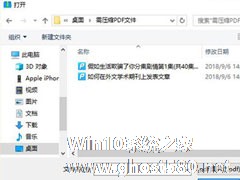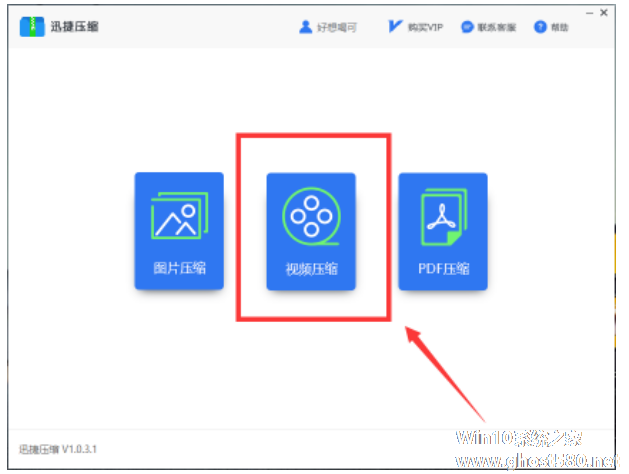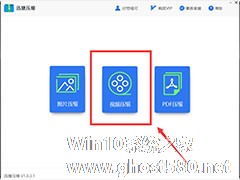-
PDF文件如何压缩?迅捷压缩轻松帮助你!
- 时间:2024-11-22 18:39:18
大家好,今天Win10系统之家小编给大家分享「PDF文件如何压缩?迅捷压缩轻松帮助你!」的知识,如果能碰巧解决你现在面临的问题,记得收藏本站或分享给你的好友们哟~,现在开始吧!
在日常办公中,大家最常用的文件格式莫过于PDF文件了,而很多PDF文件的体积都很大,非常不便于传输,所以最好的办法就是压缩PDF文件了。那么,我们要怎么压缩PDF文件呢?很简单,有迅捷压缩这款软件就行,它可以快速的帮助我们压缩PDF文件。
方法步骤
1、打开安装好的迅捷压缩软件,选择压缩类型【PDF压缩】;
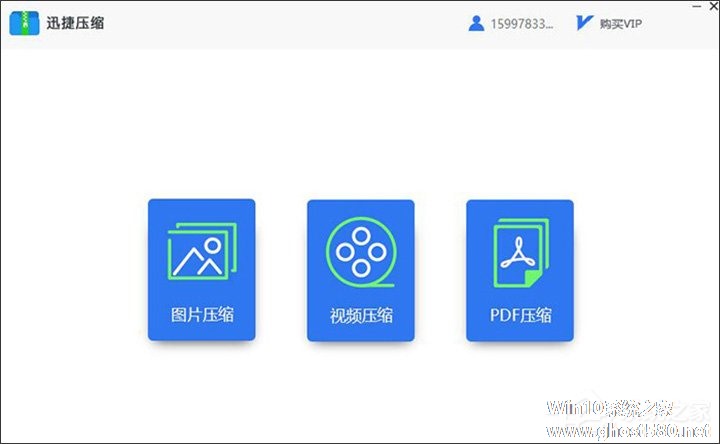
2、选择好压缩格式后,在软件的跳转页面,通过【添加文件夹】按钮,将需要压缩的PDF文件添加到软件内;
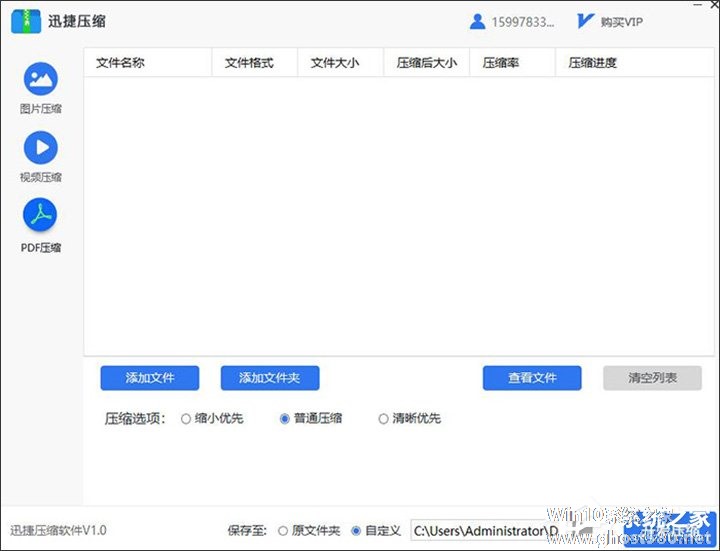
3、选择要压缩的文件,点击【打开】按钮,文件即可添加成功;
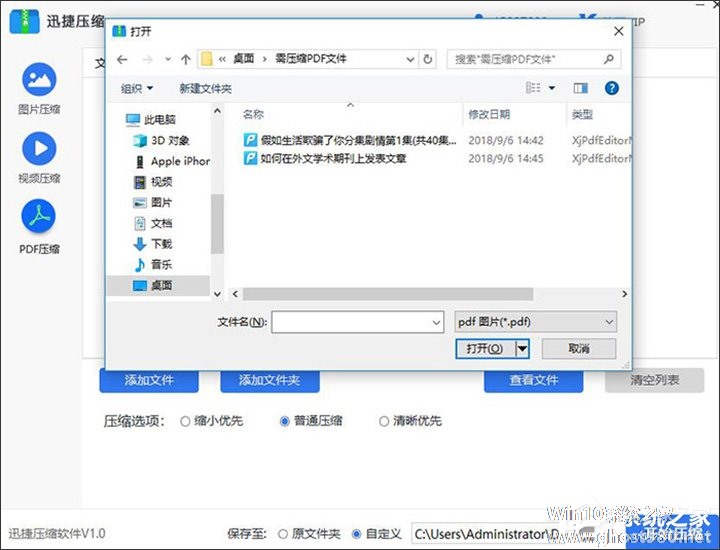
4、文件添加好之后,在左下角设置压缩选项:缩小优先、普通压缩、清晰优先,设置完成之后点击【开始压缩】按钮;
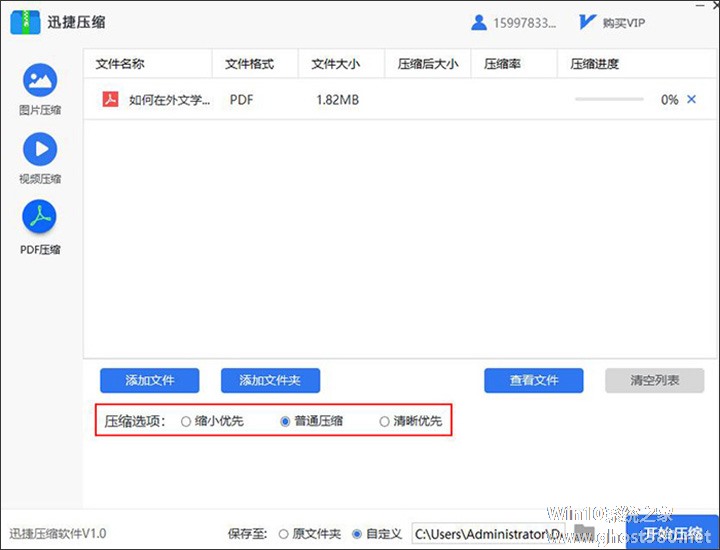
5、当压缩选项及输出格式都设置完成之后,不要忘了设置一下文件的保存路径哦,这样能更方便的找到压缩后的文档(若没有设置,也可在原文件的保存路径找到文档);
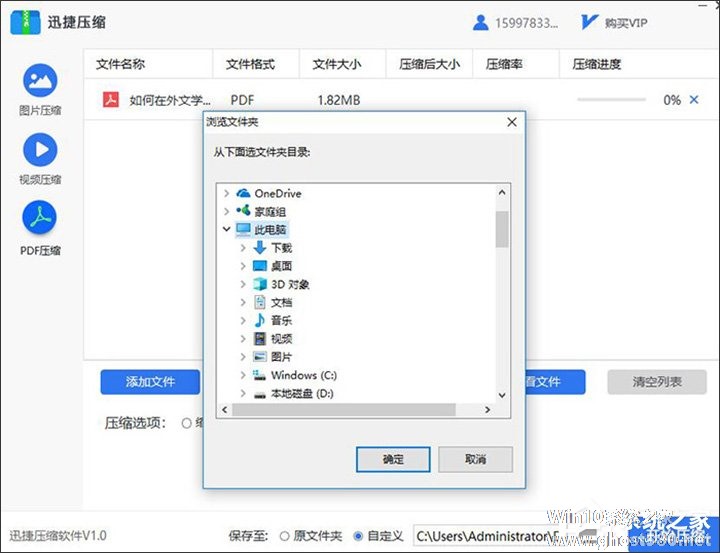
6、稍等一下,PDF文件就可以压缩完成啦,完成之后可以点击【查看文件】按钮,看一下压缩后的文件。
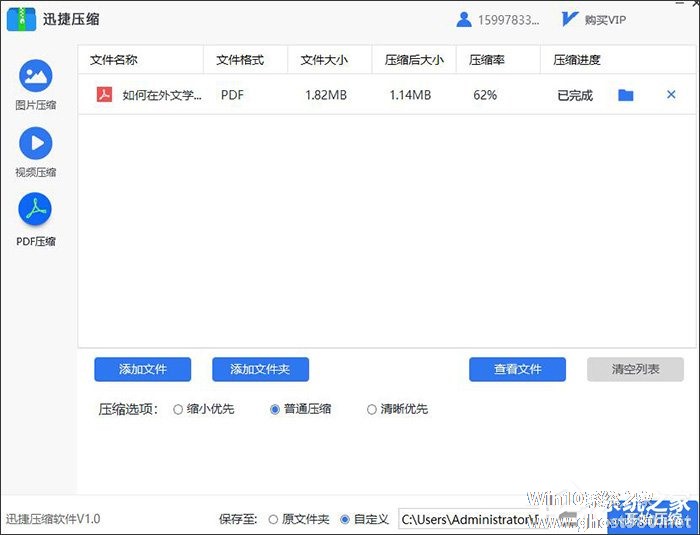
以上就是关于「PDF文件如何压缩?迅捷压缩轻松帮助你!」的全部内容,本文讲解到这里啦,希望对大家有所帮助。如果你还想了解更多这方面的信息,记得收藏关注本站~
本②文♂来源Win10系统之家,转载请联系网站管理人员!
相关文章
-
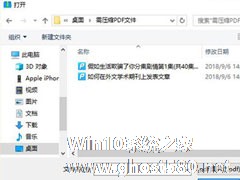
在日常办公中,大家最常用的文件格式莫过于PDF文件了,而很多PDF文件的体积都很大,非常不便于传输,所以最好的办法就是压缩PDF文件了。那么,我们要怎么压缩PDF文件呢?很简单,有迅捷压缩这款软件就行,它可以快速的帮助我们压缩PDF文件。
方法步骤
1、打开安装好的迅捷压缩软件,选择压缩类型【PDF压缩】;
2、选择好压缩格式后,在软件的跳转页面,... -

很多时候,当我们在网上看到好看的视频时,都会将其下载下来,可下载下来的视频往往都带有水印,非常影响观看效果。那么,我们要如何去掉视频水印呢?其实很简单,拥有迅捷去水印这样一款软件即可。下面,我们就一起往下看看迅捷去水印去掉视频水印的方法吧!
方法步骤
1、下载安装迅捷去水印;
2、下载好了之后将它打开,选择视频去水印功能;
3、选择好了... -
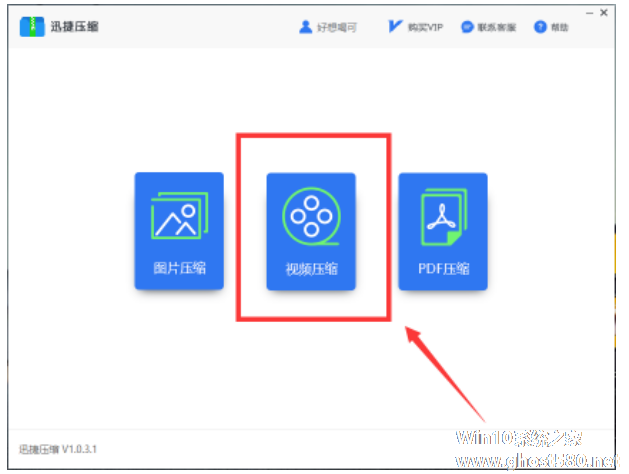
如何一次性压缩多个视频文件?很多小伙伴会遇到视频文件体积太大,上传至网络速度太慢,怎么解决呢?下面,小编就为大家介绍下迅捷压缩软件一次性压缩多个视频文件方法。
打开迅捷压缩软件,进入页面,点击视频压缩。
进入界面,点击“添加文件”可以添加单个视频文件,这里我们讲的是快速压缩多个视频文件,所以选择“添加文件夹”,所以该文件夹里面的视频都会添加到迅捷压缩软件内。(... -
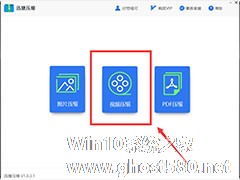
如何一次性压缩多个视频文件?视频文件体积太大、需要压缩,但是文件太多,一个一个单独压缩太耗时了,干脆直接批量处理。下面,小编就为大家介绍下迅捷压缩一次性压缩多个视频文件方法。
打开迅捷压缩软件,进入界面,点击【视频压缩】,
进入新的界面,点击【添加文件】或者【添加文件夹】,这里小编选择添加文件夹,大家也可以直接拖拽文件进行添加,
添加完成,我们可以...